
在布局修改以及打印图纸时,我们需要更改比例时,有时会在系统给的比例当中选择我们需要的比例,但是系统给的并非百分百的适合我们,这时就需要去添加自己想要的比例,为了快速方便的达到这个目的,可用比例缩放列表,下面我们来看看这个功能吧!
1.运行中望CAD,在下图中描述的功能区、菜单项以及键盘输入等都能找到该功能,如图所示:
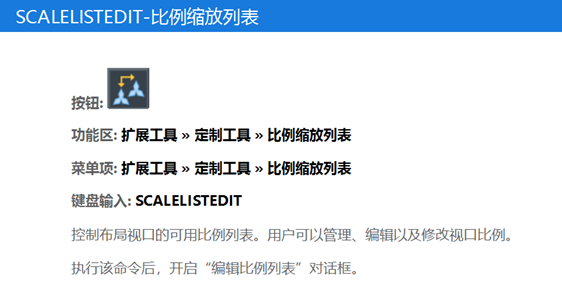
2.增添比例:我们进入到编辑比例列表会话框,在右侧面板,输入我们想要的比例数字,例如我们输入1:3,然后点击【增加/编辑】按钮即可添加心仪的比例,如图所示:
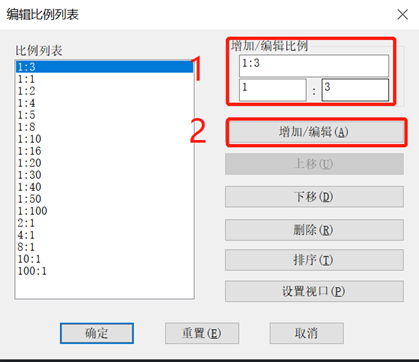
2.打开图形文件或是绘制新的图形对象,如图所示
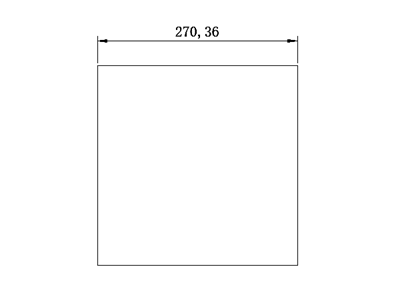
3.在布局空间当中,点击该图形,可在特性面板的其他下面看到注释比例增加出现了我们刚才所添加的比例,进行修改,则无需去进入到模型空间中进行更改,如图所示:
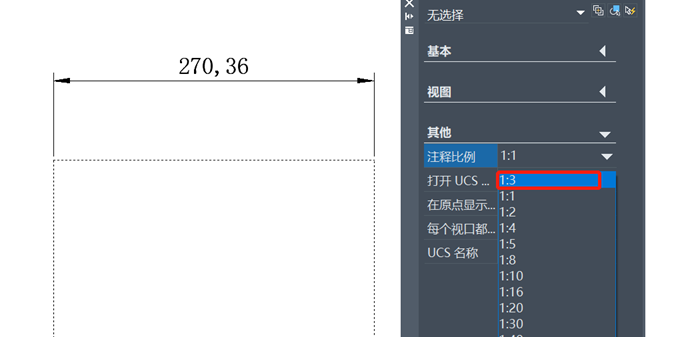
4.我们刚才自定义的比例,不仅能应用到视口比例,打印图纸时也能使用到,如图所示:
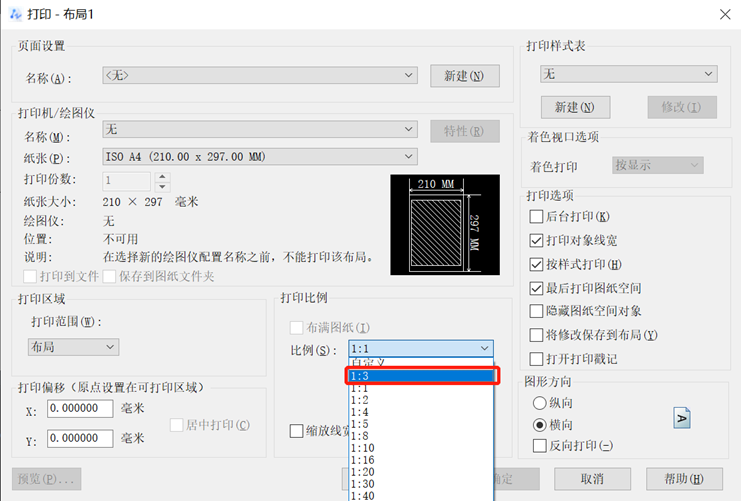






 苏公网安备 32059002002276号
苏公网安备 32059002002276号
